Facebook đã trở thành trang mạng xã hội phổ biến, được nhiều người sử dụng. Tuy nhiên ứng dụng này đôi khi xảy ra lỗi khiến bạn bị văng ra ngoài khi truy cập vào Facebook. Bài viết sau sẽ giải thích nguyên nhân và cách khắc phục lỗi vào Facebook bị văng ra trên iPhone.

Nội Dung Bài Viết
ToggleTình trạng vào Facebook bị văng ra trên iPhone hiện nay
Tình trạng vào Facebook bị văng ra trên iPhone gây ra nhiều phiền toái và ảnh hưởng đến trải nghiệm sử dụng. Khi gặp lỗi này, ứng dụng Facebook đột ngột thoát ra, làm gián đoạn quá trình sử dụng và khiến người dùng phải mở lại ứng dụng nhiều lần. Tình trạng này đang trở nên phổ biến hơn, đặc biệt sau các bản cập nhật phần mềm hoặc hệ điều hành mới.
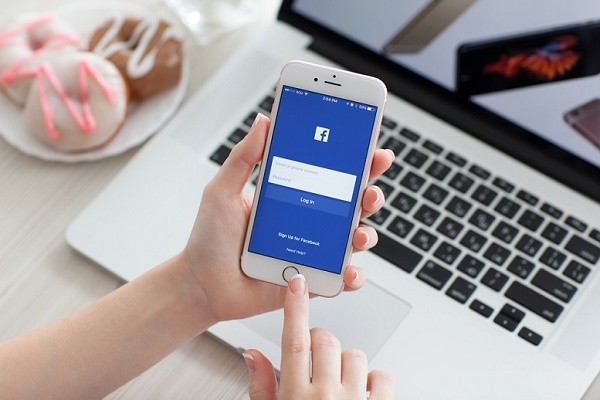
Nguyên nhân vào Facebook bị văng ra trên iPhone
Có nhiều nguyên nhân dẫn đến tình trạng vào Facebook bị văng ra trên iPhone như:
- Lỗi kết nối Internet: mạng yếu hoặc không ổn định có thể làm cho ứng dụng Facebook không thể tải dữ liệu và hoạt động bình thường
- Cập nhật phiên bản Facebook mới nhất: việc cập nhật có thể gây ra các lỗi bug trong hệ thống, dẫn đến tình trạng vào Facebook bị văng ra.
- Hết bộ nhớ: sử dụng quá nhiều ứng dụng cùng một lúc có thể làm cho bộ nhớ RAM bị quá tải
- Facebook gặp sự cố hoặc lỗi: nếu phiên bản ứng dụng Facebook bị lỗi có thể dẫn đến hoạt động không ổn định
- Tài khoản Facebook bị khóa: nếu tài khoản bị khóa, bạn sẽ không thể đăng nhập vào ứng dụng trên bất kỳ thiết bị nào
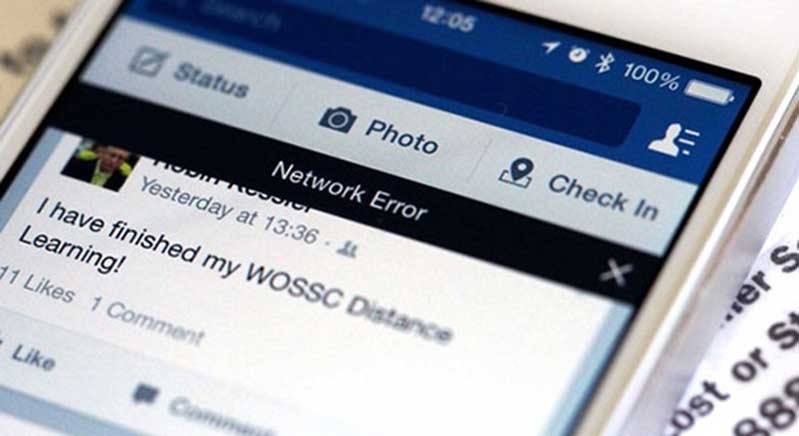
Xem thêm bài viết:
Nguyên nhân Facebook không load được bảng tin trên iPhone
5 Cách lấy số điện thoại từ Facebook chắc chắn thành công
Cách khắc phục lỗi vào Facebook bị văng ra trên iPhone
Để giải quyết tình trạng vào Facebook bị văng ra trên iPhone, bạn có thể thử các cách sau:
1. Tắt các ứng dụng ngầm
Các ứng dụng khác đang chạy ngầm trên iPhone có thể gây ra xung đột và làm giảm hiệu suất của Facebook.
Cách thực hiện:
- Nhấn 2 lần nút Home để mở ứng dụng chạy ngầm. Đối với dòng máy iPhone không còn phím Home thì vuốt từ dưới màn hình lên theo hướng giữa rồi thả tay ra
- Vuốt màn hình lên để tắt ứng dụng chạy ngầm.

2. Kết nối mạng đang gặp vấn đề
Để kiểm tra lại kết nối Wifi hoặc dữ liệu di động, bạn vào Cài đặt => Wifi hoặc Cài đặt => Dữ liệu di động và chọn mạng khác, hoặc đơn giản là tắt và bật lại kết nối.
Ngoài ra, bạn cũng có thể thử sử dụng chế độ máy bay để ngắt kết nối Internet và sau đó tắt chế độ này để kết nối lại mạng.
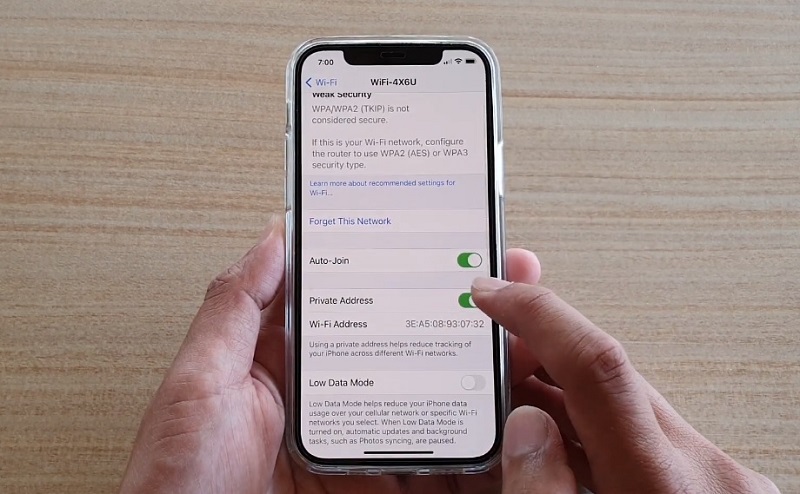
3. Khởi động lại máy
Đây là cách đơn giản nhưng hiệu quả để làm mới hệ thống và giải quyết vấn đề phần mềm.
Nhấn và giữ nút nguồn cho đến khi thấy màn hình xuất hiện tùy chọn Slide to power off. Kéo thanh để tắt máy, sau đó nhấn lại nút nguồn để bật máy lại.

4. Xóa dữ liệu Facebook và messenger
Xóa dữ liệu cache và bộ nhớ của ứng dụng Facebook và Messenger có thể giúp giải quyết các lỗi phần mềm. Vào phần Cài đặt => Cài đặt chung => Dung lượng iPhone => sau đó chọn Facebook và xóa dữ liệu.
5. Gỡ bỏ và cài đặt lại ứng dụng Facebook
Nếu các phương pháp trên không hiệu quả, hãy thử gỡ bỏ và cài đặt lại ứng dụng Facebook. Vào màn hình chính, nhấn và giữ biểu tượng Facebook cho đến khi hiện dấu “X”, sau đó chọn xóa. Tải lại ứng dụng từ App Store và cài đặt lại. Việc này sẽ xóa bỏ các lỗi do phiên bản cũ hoặc dữ liệu bị lỗi.
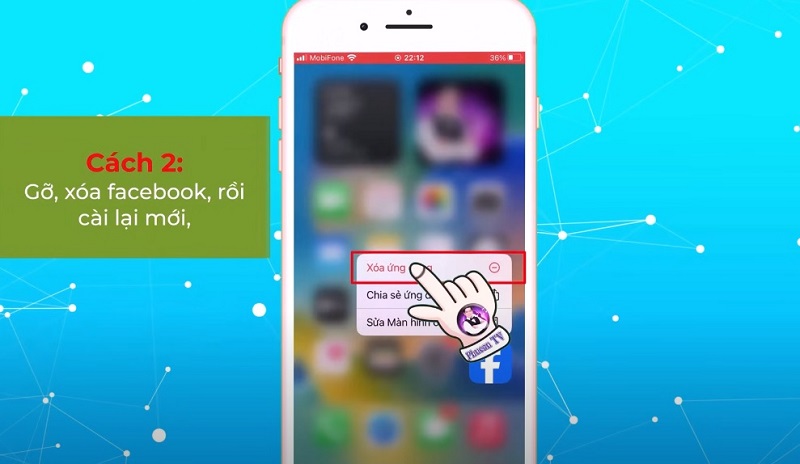
6. Sử dụng trình duyệt vào Facebook
Nếu ứng dụng Facebook liên tục bị văng, hãy truy cập Facebook qua trình duyệt web. Mở Safari, Chrome, Cốc Cốc hay Microsoft, vào trang web Facebook và đăng nhập. Đây là giải pháp tạm thời nhưng hiệu quả để tiếp tục sử dụng Facebook khi ứng dụng gặp vấn đề.
7. Đổi mật khẩu và đăng xuất khỏi thiết bị khác
Đổi mật khẩu và đăng xuất khỏi các thiết bị khác có thể giúp khắc phục lỗi nếu tài khoản của bạn bị truy cập từ nhiều thiết bị cùng lúc, gây xung đột. Các bước thực hiện:
- Vào Facebook => Cài đặt => Cài đặt và quyền riêng tư => Mật khẩu và bảo mật => Thay đổi mật khẩu và nhập mật khẩu mới.
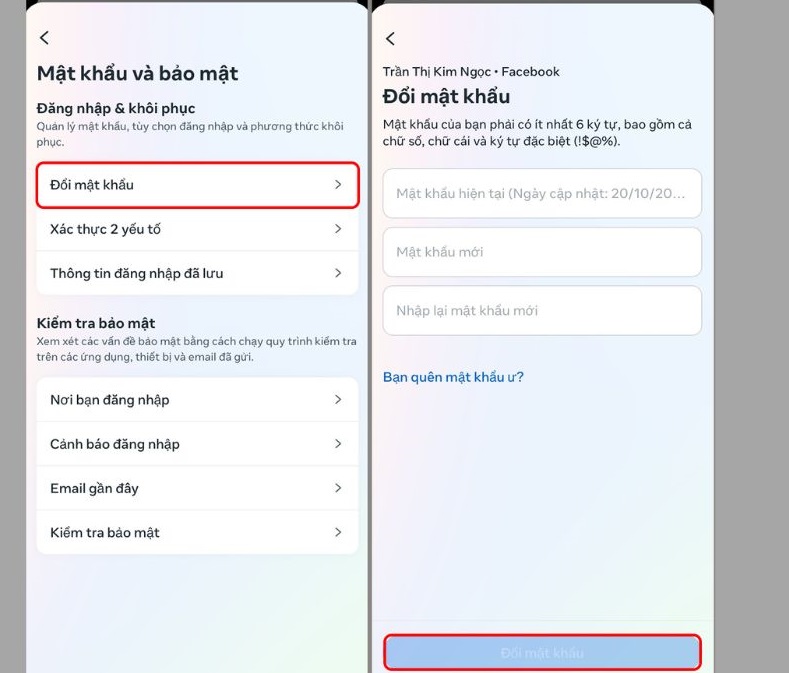
- Sau khi đổi mật khẩu, chọn đăng xuất tài khoản Facebook trên tất cả thiết bị đã đăng nhập trước đó
8. Chờ Facebook cập nhật và sửa lỗi xong
Đôi khi lỗi phát sinh từ chính ứng dụng Facebook và cần bản cập nhật mới để khắc phục. Bạn cần chờ Facebook sửa lỗi và cập nhật phiên bản mới.
Một số câu hỏi thường gặp
Dưới đây là những thắc mắc thường gặp về vấn đề Facebook bị văng ra trên iPhone và giải đáp chi tiết.
1. Xóa dữ liệu Facebook có làm mất ảnh và video không?
Việc xóa dữ liệu Facebook không làm mất các ảnh, video và bài đăng của bạn trên Facebook. Dữ liệu ứng dụng chỉ bao gồm tập tin tạm thời, cài đặt và thông tin đăng nhập lưu trữ trên thiết bị, giúp ứng dụng hoạt động ổn định hơn. Các nội dung đã đăng vẫn được lưu trong tài khoản Facebook.
2. Làm sao để biết tài khoản Facebook của mình bị hack?
Để kiểm tra xem liệu vấn đề Facebook bị văng ra có phải do tài khoản bị hack không, bạn có thể nhận ra một số dấu hiệu như sau:
- Bạn không thể đăng nhập vào tài khoản bằng mật khẩu cũ
- Tên, email, ngày sinh,… của bạn đã bị thay đổi
- Có các bài đăng, tin nhắn hoặc hoạt động khác trên tài khoản của bạn mà bạn không nhớ đã thực hiện
Nếu bạn không thể truy cập vào tài khoản của mình, có thể Facebook đã tạm ngừng hoạt động để bảo vệ tài khoản của bạn.
3. Tại sao việc đổi mật khẩu có thể giúp khắc phục lỗi Facebook bị văng ra?
Đổi mật khẩu và đăng xuất khỏi các thiết bị khác giúp đảm bảo rằng tài khoản của bạn không bị truy cập từ nhiều thiết bị cùng lúc, điều này có thể gây ra xung đột và lỗi khi truy cập Facebook.
Xem thêm bài viết:
6 Cách khắc phục iPad chơi game bị văng chỉ 2 phút
Tải Facebook cho Macbook nhanh chóng đơn giản
11 Cách khắc phục không mở được Facebook trên iPad
Tuấn Apple đã chia sẻ đến bạn nguyên nhân và cách khắc phục tình trạng vào Facebook bị văng ra trên iPhone. Hy vọng y sẽ giúp bạn khắc phục lỗi hiệu quả và tiếp tục sử dụng Facebook mượt mà. Quý khách hàng có nhu cầu sử dụng dịch vụ thu mua iPhone cũ hãy liên hệ ngay với chúng tôi nhé.
Địa chỉ mới: 242 Nguyễn Thái Bình, Phường Bảy Hiền, TP. HCM
Địa chỉ cũ: 242 Nguyễn Thái Bình, Phường 12, Quận Tân Bình, TP. HCM
Hotline: 0969.136.186
Website: https://tuanapple.vn
Facebook: https://www.facebook.com/FBTuanApple

Tôi là Minh Tuấn người thành lập cửa hàng Tuấn Apple đồng thời là tác giả website Tuấn Apple (https://tuanapple.vn/). Tôi có hơn 5 năm hoạt động trong lĩnh vực kinh doanh đồ công nghệ Apple như: Iphone, Macbook, Imac, apple watch, ipad.










































